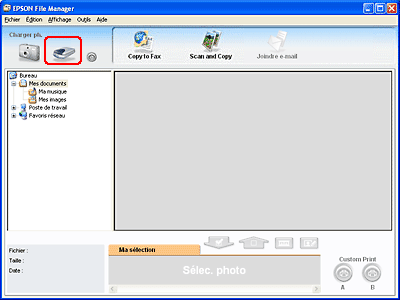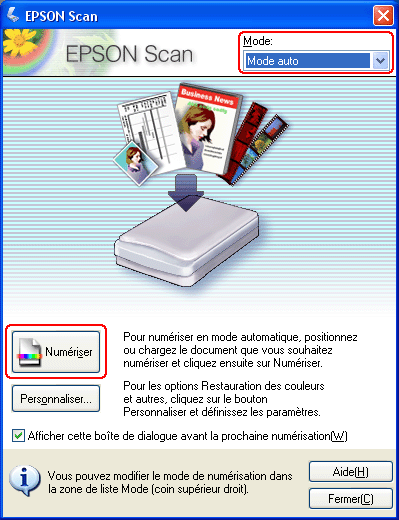|
Lancement d'une numérisation à l'aide de Epson Creativity Suite
Dans le cadre de la numérisation à l'aide de Epson Creativity Suite, vous devez d'abord numériser et enregistrer le fichier image à l'aide de Epson File Manager. Utilisez ensuite les autres options de projets de la fenêtre Epson File Manager pour modifier, imprimer, joindre ou importer les fichiers image.
 |
Pour lancer Epson File Manager, procédez d'une des manières suivantes.
|
Ou sélectionnez Démarrer > Programmes ou Tous les programmes > EPSON Creativity Suite > EPSON File Manager.
Ou ouvrez les dossiers Applications > EPSON > Creativity Suite > File Manager et double-cliquez sur l'icône EPSON File Manager pour X.
Une fenêtre vous demandant si vous souhaitez afficher les instructions relatives au programme apparaît.
 |
Si vous souhaitez afficher les instructions relatives au programme, cliquez sur Suivant et suivez les instructions affichées à l'écran.
|
 |  |
Remarque : |
 |  |
|
Si vous souhaitez désactiver l'affichage de la fenêtre contenant les instructions relatives au programme, activez la case à cocher Ne pas afficher la prochaine fois.
|
|
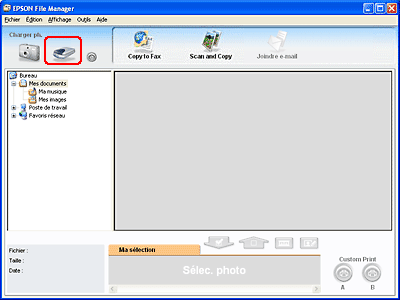
 |
Cliquez sur l'icône du scanner située sous l'option Charger ph., dans le coin supérieur gauche. La fenêtre de Epson Scan s'affiche.
|
 |
Selon le mode utilisé, procédez d'une des manières suivantes :
|
 |
-
Mode auto
Si la zone Mode, située dans le coin supérieur droit de la fenêtre, est réglée sur Mode auto, cliquez sur le bouton Numériser. Epson Scan numérise automatiquement l'image et l'enregistre dans un fichier JPEG situé sous Mes images (Windows) ou Images (Mac OS X). Pour obtenir des instructions relatives à la sélection des paramètres en option, reportez-vous à la section Utilisation du Mode auto.
|
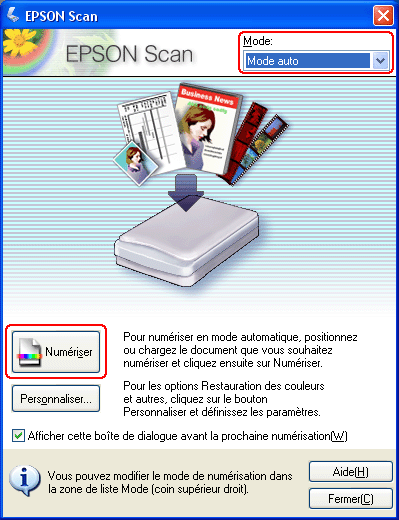
 |
-
Mode loisirs ou Mode professionnel
Si la zone Mode, située dans le coin supérieur droit de la fenêtre, est réglée sur Mode loisirs ou Mode professionnel, reportez-vous à la section Sélection des paramètres de base pour obtenir des instructions.
|
 |  |
Remarque : |
 |
L'image s'affiche sous forme de miniature dans la fenêtre de Epson File Manager. Pour plus de détails, reportez-vous à la section Fin de la numérisation.
|
 |  |
Remarque : |
 |  |
|
Pour plus d'informations au sujet de Epson File Manager, ouvrez le menu Aide et sélectionnez Guide d’utilisation de EPSON File Manager.
|
|
|  |